手提电脑win10投影设置方法 win10投影设置在哪里
更新时间:2022-07-04 09:46:13作者:huige
在win10系统中,内置有投影功能,可以方便我们将电脑投影到电视或者幕布上等,但是要使用之前都是需要进行一些设置的,很多使用手提电脑win10系统用户可能并不知道投影设置在哪里吧,为此,这就教大家win10设置投影的详细方法吧。
推荐:windows10纯净版64位下载
具体步骤如下:
1、首先,右键点击任务栏,选择“任务栏设置”选项。
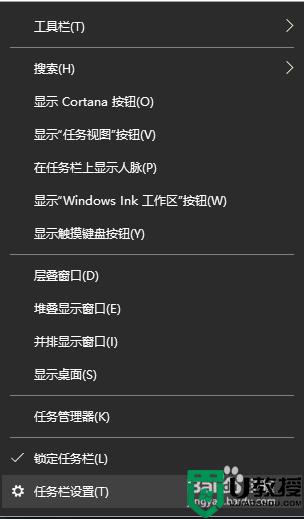
2、其次,进入设置界面后,点击“设置”界面中的“系统”标签。
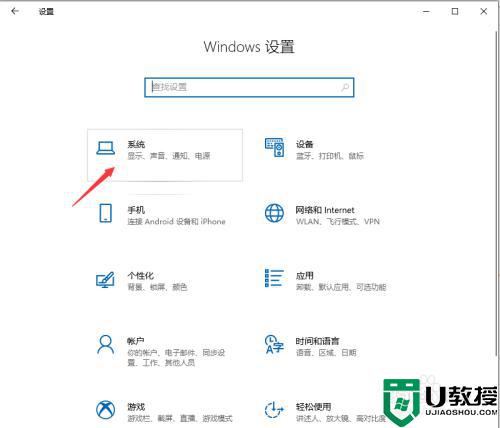
3、之后,选择“显示”里头的“显示”标签栏,在右侧就是设置投影的区域。
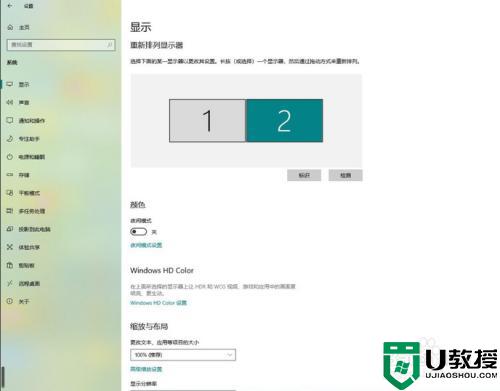
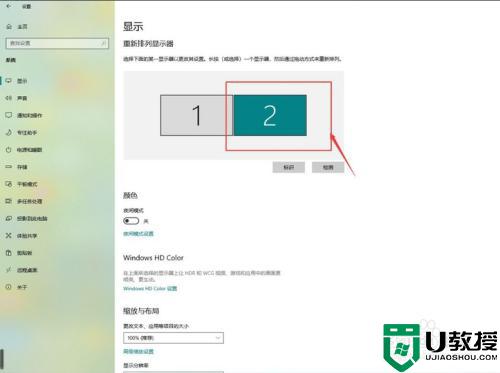
4、再之后,点击“多显示器设置”选框,弹出多显示设置的选项下拉选框。
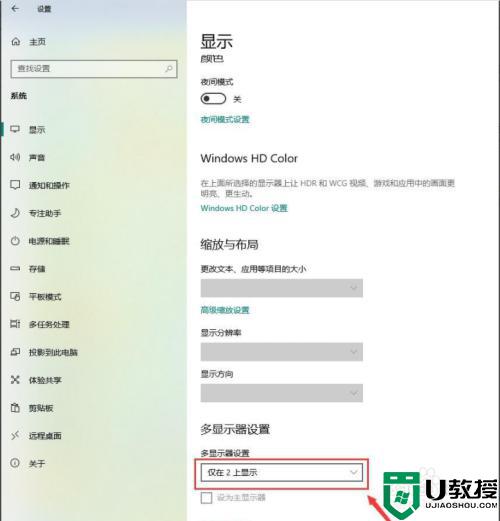
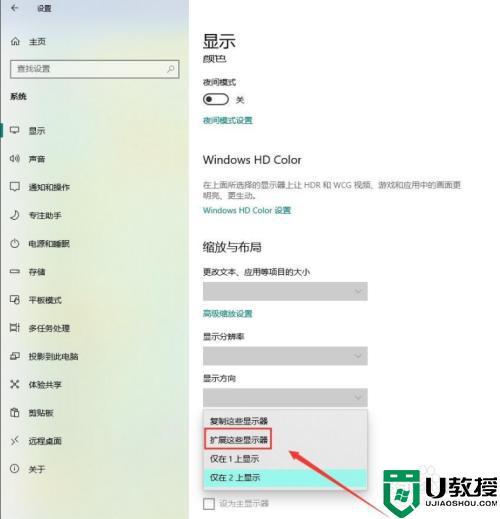
5、最后,选择“扩展这些显示器”,这时电脑就通过投影功能在两块屏幕上显示工作区域了。
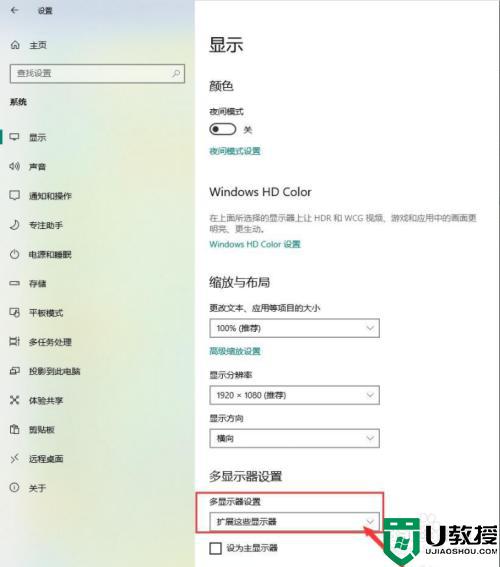
以上给大家讲解的就是手提电脑win10投影设置方法,通过上面的方法设置之后就可以进行投影了,大家不妨可以尝试一下吧。
手提电脑win10投影设置方法 win10投影设置在哪里相关教程
- 手机投影电脑win10怎么设置 手机投影电脑win10屏幕设置方法
- hp电脑win10如何设置投影 hp电脑win10连接投影设置方法
- 电脑win10投影设置方法 win10怎样设置投影仪
- win10投影仪设置在哪详细介绍
- 电脑win10投屏到投影仪怎么设置 win10电脑怎么投屏到投影仪
- w10打开投影到此电脑怎么设置 w10投影到此电脑设置方法
- 电脑投屏到投影仪的步骤 win10电脑怎么投屏到投影仪
- win10电脑怎么投屏到投影仪 win10如何投屏到投影仪
- window10无线投屏在哪设置 手机内容怎么投屏到win10电脑屏幕
- 笔记本win10系统怎么连接投影仪 笔记本win10系统连接投影仪设置方法
- Win11如何替换dll文件 Win11替换dll文件的方法 系统之家
- Win10系统播放器无法正常运行怎么办 系统之家
- 李斌 蔚来手机进展顺利 一年内要换手机的用户可以等等 系统之家
- 数据显示特斯拉Cybertruck电动皮卡已预订超过160万辆 系统之家
- 小米智能生态新品预热 包括小米首款高性能桌面生产力产品 系统之家
- 微软建议索尼让第一方游戏首发加入 PS Plus 订阅库 从而与 XGP 竞争 系统之家
win10系统教程推荐
- 1 window10投屏步骤 windows10电脑如何投屏
- 2 Win10声音调节不了为什么 Win10无法调节声音的解决方案
- 3 怎样取消win10电脑开机密码 win10取消开机密码的方法步骤
- 4 win10关闭通知弹窗设置方法 win10怎么关闭弹窗通知
- 5 重装win10系统usb失灵怎么办 win10系统重装后usb失灵修复方法
- 6 win10免驱无线网卡无法识别怎么办 win10无法识别无线网卡免驱版处理方法
- 7 修复win10系统蓝屏提示system service exception错误方法
- 8 win10未分配磁盘合并设置方法 win10怎么把两个未分配磁盘合并
- 9 如何提高cf的fps值win10 win10 cf的fps低怎么办
- 10 win10锁屏不显示时间怎么办 win10锁屏没有显示时间处理方法

